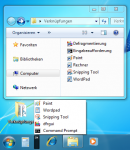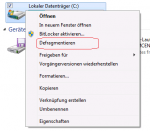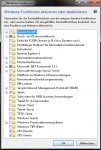nein, weiß ich nicht.
Aber mit "Windowstaste+Tab" hat man die "Zwischen den Fenstern umschalten"-Ansicht. Je nach Vorliebe kann man dann das gewünschte Fenster anklicken oder mehrmals "Tab" drücken.
Weiß nicht obs die Info schon da war, im Startpost fand ich sie jedenfalls nicht, und das gehört ja auch eig zum Topic.
Aber mit "Windowstaste+Tab" hat man die "Zwischen den Fenstern umschalten"-Ansicht. Je nach Vorliebe kann man dann das gewünschte Fenster anklicken oder mehrmals "Tab" drücken.
Weiß nicht obs die Info schon da war, im Startpost fand ich sie jedenfalls nicht, und das gehört ja auch eig zum Topic.